3D模型
- 3D模型
- SU模型
- 材质
- 贴图
- CAD图纸
- 灵感图
- 全球案例
- 效果图
- 方案文本
- PS免抠
3D模型
SU模型
材质
贴图
CAD图纸
灵感图
全球案例
效果图
方案文本
PS免抠
猜你想搜
最近搜索
热门搜索
分类:CAD图纸作者:小溜时间:2025-01-02 15:44:04
在CAD编辑器里改文字大小,有时会因为选错工具或操作步骤不熟悉而遇到问题。其实,只需找到文字样式或直接选中文字调整属性就能搞定。本文会告诉你具体的操作方法,简单又快捷!
1、打开CAD编辑器,点击“文件”——“打开”,在弹出的窗口中选择要编辑修改的CAD文件。
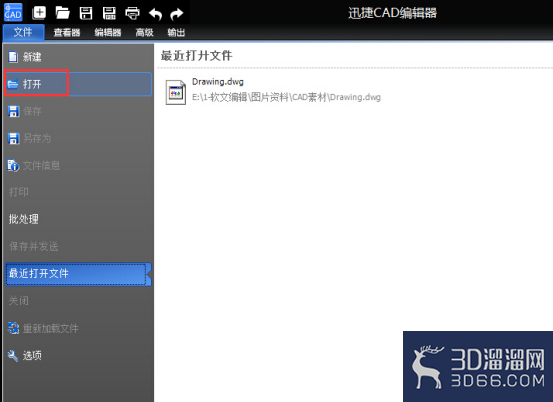
2、接着将会切换到“查看器”窗口,在这里可以看见刚刚添加的CAD文件。
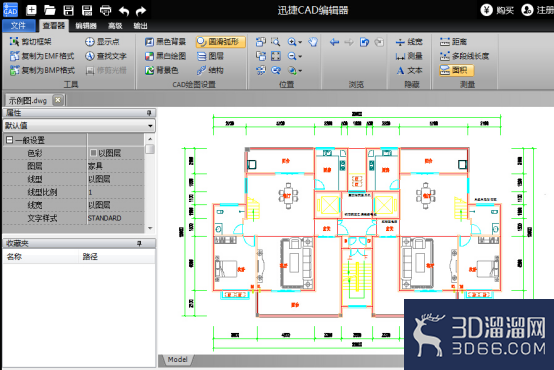
3、按住Ctrl,然后滚动鼠标,放大dwg文件,我们可以看见里面的文字部分,想要修改转CAD文字大小,这里请用鼠标点击要编辑的文字,右键选择属性,接下来可以在界面左侧看见文字的属性,下拉菜单,我们可以看见角度、高度、样式、宽度、文字等。

4、多行文字修改:这里我们示例CAD中的文字是多行文字,在属性界面中也会出现多行文字修改的标签,单行和多行修改方法基本相同。在“高度”处修改相应的数据,然后按回车可以更改选中的文字大小了。
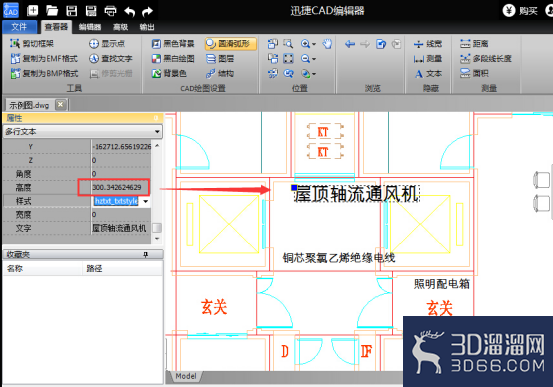
5、批量文字修改:选中要修改的所有文字,然后在左侧属性文字界面中,选择“多行文字”,接着修改文字的高度数据即可进行批量文字大小修改。
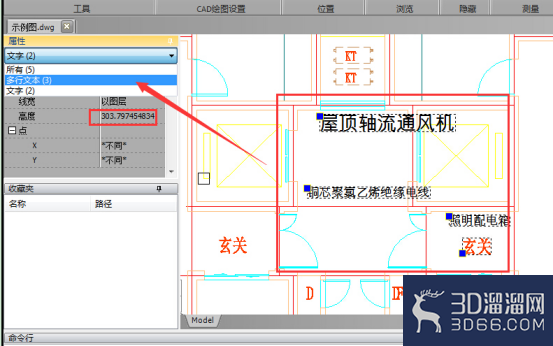
本次“CAD编辑器怎么修改CAD文字大小”的分享就告一段落啦,期待大家在实际操作中多多运用!更多CAD技巧和图纸素材,请锁定3d66资讯~
特别声明:以上文章内容来源于互联网收集整理,不得将文章内容用于商业用途,如有关于作品内容、版权或其它问题请与溜溜客服联系。
1位用户参与回答
1位用户参与回答
1位用户参与回答
1位用户参与回答
1位用户参与回答